vscode优化sass开发需依赖核心插件:Sass/Scss IntelliSense提供精准语法高亮与智能提示,Live Sass Compiler实现实时编译,Prettier确保代码格式统一,stylelint保障代码质量。通过正确配置文件关联、插件规则(如.stylelintrc、.prettierrc)及项目路径解析,可提升代码可读性与开发效率。面对性能问题,应禁用非必要插件、优化Sass模块结构(如用@use替代@import)、排除大型无关目录(如node_modules),并优先使用webpack等构建工具替代实时编译插件,以维持编辑器流畅性。
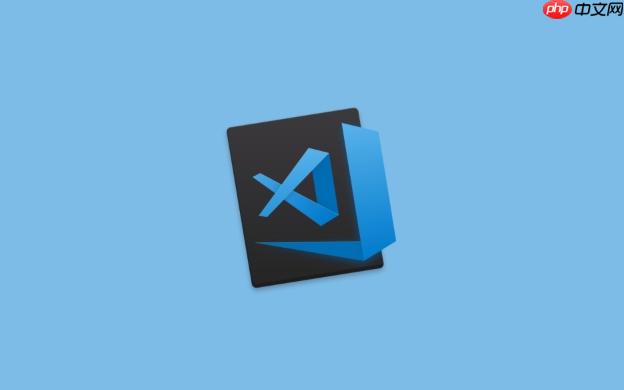
VSCode优化SASS开发,核心在于选择合适的扩展插件,尤其是那些能提供精准语法高亮、智能提示和格式化功能的。这不仅让代码可读性大增,还能显著提升开发效率,让你在面对复杂的样式逻辑时,也能保持清晰的思路。
VSCode本身对SASS/scss的支持已经相当不错,但要真正达到“优化”的程度,就得依赖一系列精心挑选的扩展。我个人觉得,当你写Sass写到一定量的时候,如果没有一个好的编辑器支持,那简直是灾难。语法高亮只是基础,它能让你一眼区分变量、函数、混合宏和选择器,避免视觉疲劳。但真正的效率提升,往往来自那些能帮你自动补全、检查错误、甚至实时编译的工具。比如,
SCSS IntelliSense
这样的插件,它不仅仅是高亮,它能理解你的Sass结构,提供变量、混合宏的智能提示,甚至文件路径的自动补全,这在大型项目中尤其有用。再比如
Live Sass Compiler
,虽然它主要负责编译,但对于快速迭代和预览样式效果来说,它的实时编译功能能省去不少手动操作的麻烦。此外,代码格式化工具如
Prettier
也能确保团队协作时代码风格的一致性,减少不必要的代码审查开销。这些插件协同工作,共同构建了一个高效、愉悦的Sass开发环境。
VSCode SASS开发必备插件有哪些?
要说VSCode进行SASS开发,有哪些插件是“必备”的,我通常会从几个维度来考虑:代码辅助、质量保障和便捷编译。毕竟,我们希望的不仅是能写Sass,更是能高效、高质量地写。
首先是代码辅助方面,这直接关系到你的编码速度和舒适度。
- Sass (或者 SCSS IntelliSense by mrmlnc):这个是基石。它不仅提供了精确的语法高亮,让你的
$
变量、
@mixin
、
、
等Sass特有语法在视觉上清晰可辨,更重要的是,它提供了强大的智能提示功能。当你输入
$
时,它能列出所有已定义的变量;当你
@include
时,它能提示可用的混合宏。甚至在引入其他Sass文件时,它也能提供路径补全,这对于避免手误和快速导航代码库非常有帮助。我刚开始用Sass的时候,经常会因为变量名打错或者嵌套层级混乱而抓狂,直到我发现了这些好用的插件,才真正体会到什么叫“事半功倍”。
- auto Rename Tag:虽然不是Sass专有,但在写html/JSX时,它能自动重命名配对的HTML/xml标签,配合Sass的样式编写,能让你在结构和样式之间切换时更加流畅。
其次是代码质量保障。
- stylelint:这是一个非常强大的CSS/Sass代码风格检查工具。它可以帮助你强制执行一套编码规范,比如不允许使用
!important
、限制嵌套深度、强制属性排序等。通过配置
.stylelintrc
文件,你可以根据团队或个人偏好定制规则。它会在你编写代码时实时指出潜在的问题或不符合规范的地方,这比等到代码审查阶段才发现问题要高效得多。这在多人协作的项目中尤其重要,能有效减少代码风格不一致带来的沟通成本。
最后是便捷编译。
- Live Sass Compiler by Ritwick Dey:这个插件能让你在VSCode中直接将Sass/SCSS文件实时编译成CSS文件。对于小型项目或者在开发过程中需要快速预览样式变化时,它非常方便。你只需要在VSCode底部状态栏点击“Watch Sass”按钮,它就会自动监听你的Sass文件变化并编译输出CSS。当然,对于大型项目和生产环境,通常会集成到Webpack、gulp等构建工具中进行编译,但对于日常开发调试,这个插件绝对是利器。
这些插件结合起来,能让你的Sass开发体验从“能用”提升到“好用”乃至“高效”。
如何配置VSCode让SASS语法高亮和智能提示更准确?
让SASS语法高亮和智能提示更准确,关键在于确保VSCode正确识别你的文件类型,并对相关的扩展进行适当的配置。有时候,我们可能会遇到一些小问题,比如明明是SCSS文件,高亮却不正确,或者智能提示不出现。
首先,确保文件类型关联正确。VSCode通常能自动识别
.scss
和
.sass
文件,但偶尔也会有例外。你可以通过VSCode右下角的状态栏来检查当前文件的语言模式。如果显示的是
Plain Text
或者其他不相关的模式,点击它,然后选择
Configure File Association for '.scss'
(或
.sass
),并将其设置为
SCSS
(或
Sass
)。更彻底的做法是在
settings.json
中添加:
"files.associations": { "*.scss": "scss", "*.sass": "sass" }
这样就能强制VSCode正确识别这些文件。
其次,配置Sass/SCSS智能提示扩展。例如,
SCSS IntelliSense
这样的插件,它通常开箱即用,但如果你有特定的项目结构或者需要更高级的路径解析,可能需要在
settings.json
中进行调整。比如,对于
@import
路径的解析,你可以配置其
sass.lint.enabled
、
sass.validate
等选项,甚至可以指定Sass的加载路径(虽然这在现代构建流程中不常用)。我的经验是,大部分情况下默认设置已经很好了,但如果遇到导入路径无法识别的情况,可以检查一下项目根目录下是否有
jsconfig.json
或
tsconfig.json
,这些文件有时会影响路径解析。
再来是
stylelint
的配置。要让
stylelint
发挥最大作用,你需要一个
.stylelintrc
或
stylelint.config.js
文件在你的项目根目录。在这个文件中,你可以定义你的规则集(
extends
)、具体的规则(
rules
)以及忽略的文件(
ignoreFiles
)。
// .stylelintrc.json 示例 { "extends": "stylelint-config-standard-scss", // 推荐使用标准配置作为基础 "rules": { "indentation": 2, // 强制2个空格缩进 "selector-max-compound-selectors": 3, // 限制复合选择器深度 "color-hex-case": "lower", // 颜色十六进制值小写 "scss/at-extend-no-missing-placeholder": true // 确保@extend引用的占位符存在 } }
配置好后,
stylelint
就会根据这些规则实时检查你的Sass代码,并在VSCode中以波浪线或下划线形式提示错误或警告。有时候插件不工作,首先检查是不是VSCode版本太旧,或者插件之间有冲突。我遇到过几次,重装一下插件或者禁用一些不常用的,问题就解决了。
最后,Prettier的Sass格式化。如果你使用Prettier,确保它安装了Sass支持(通常是默认包含的)。你可以在项目根目录创建
.prettierrc
文件来定义格式化规则,比如缩进大小、是否使用分号等。
// .prettierrc 示例 { "tabWidth": 2, "useTabs": false, "semi": true, "singleQuote": true, "printWidth": 80, "overrides": [ { "files": "*.scss", "options": { "parser": "scss" } } ] }
这样,当你保存Sass文件时,Prettier就会按照你定义的规则自动格式化代码,确保代码风格的一致性。
SASS开发中常见的VSCode性能问题及优化策略?
在SASS开发中,尤其是处理大型项目时,VSCode偶尔会出现卡顿、响应变慢甚至崩溃的情况。这确实很让人头疼,毕竟流畅的开发体验是效率的保证。这些性能问题通常不是单一原因造成的,而是多种因素叠加的结果。
一个常见的罪魁祸首是过多的扩展。我们为了各种功能安装了大量的插件,但并非所有插件都是高效的,有些可能在后台持续运行,消耗CPU和内存。我的建议是定期审查并禁用那些不常用或非核心的插件。你可以通过
Ctrl+Shift+P
(或
Cmd+Shift+P
)打开命令面板,输入
Extensions: Disable All Installed Extensions
来测试是否是插件问题,然后逐一启用排查。我遇到过几次,重装一下插件或者禁用一些不常用的,问题就解决了。
其次是大型SASS代码库的复杂性。当你的Sass项目包含成百上千个文件,或者有非常深的
@import
嵌套时,相关的语言服务(如
SCSS IntelliSense
)在解析和构建AST(抽象语法树)时会消耗大量资源。特别是那些需要实时分析整个代码库以提供智能提示的插件,在这种情况下会显得力不从心。这时,可以考虑:
- 优化Sass结构:避免过深的
@import
嵌套,合理拆分模块,减少单个文件过大的情况。
- 使用
@forward
和
@use
替代
:Sass模块系统(@import
@forward
和
@use
)提供了更好的私有化和命名空间管理,理论上也能帮助语言服务更好地理解代码结构。
文件监听器的性能开销也不容忽视。例如,
Live Sass Compiler
这类插件,为了实现实时编译,会持续监听文件系统的变化。在包含大量文件或者在网络驱动器上工作时,这种监听可能会导致显著的性能下降。
- 按需启用:只在需要实时编译时才开启
Live Sass Compiler
的“Watch Sass”功能,平时保持关闭。
- 使用构建工具:对于生产环境和大型项目,更推荐使用Webpack、Gulp等构建工具来处理Sass编译。它们通常有更优化的文件监听和缓存机制。
VSCode自身的配置优化也能带来帮助。
- 排除不必要的文件和文件夹:在
settings.json
中配置
files.exclude
和
search.exclude
,将
node_modules
、
dist
、
.git
等不常编辑的目录排除在外。这能减少VSCode需要索引的文件数量,从而加快文件查找、智能提示等操作的速度。
"files.exclude": { "**/.git": true, "**/.svn": true, "**/.hg": true, "**/CVS": true, "**/.DS_Store": true, "**/node_modules": true, "**/dist": true }, "search.exclude": { "**/node_modules": true, "**/bower_components": true, "**/dist": true } - 禁用不必要的遥测和功能:虽然影响不大,但禁用一些不常用的内置功能也能节省一点资源。
有一次我在一个巨型项目中,VSCode卡得我怀疑人生,后来发现是某个不常用的代码分析插件在后台疯狂运行,禁用后瞬间丝滑。所以,性能优化很多时候就是一场“断舍离”,在功能和流畅性之间找到一个平衡点。


评论(已关闭)
评论已关闭